Supergeheime Dateien in Windows 10 finden
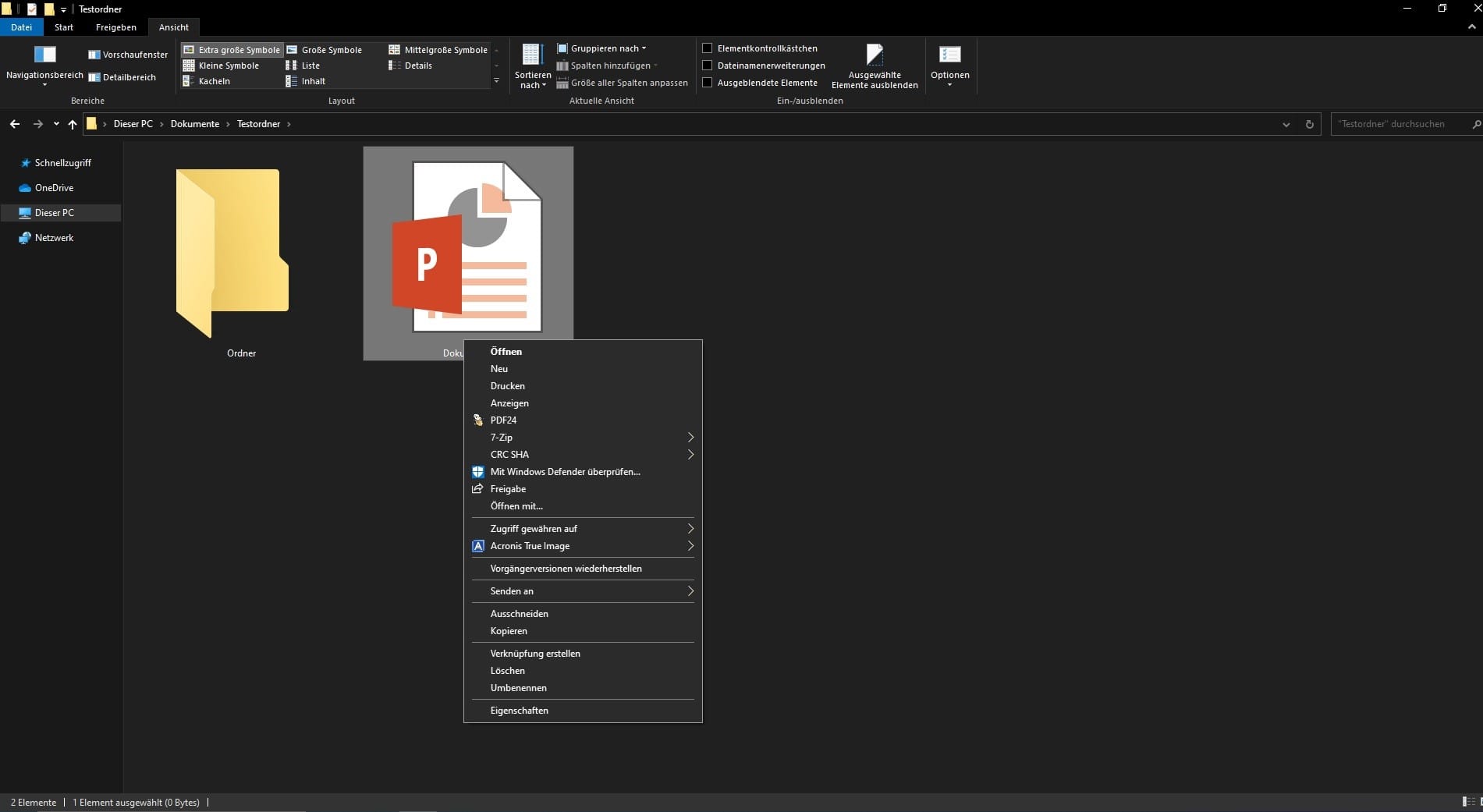
1 von 9
Quelle: Screenshot MicrosoftDateien lassen sich vor neugierigen Blicken verstecken. Wählen Sie dazu die Einstellungen aus...
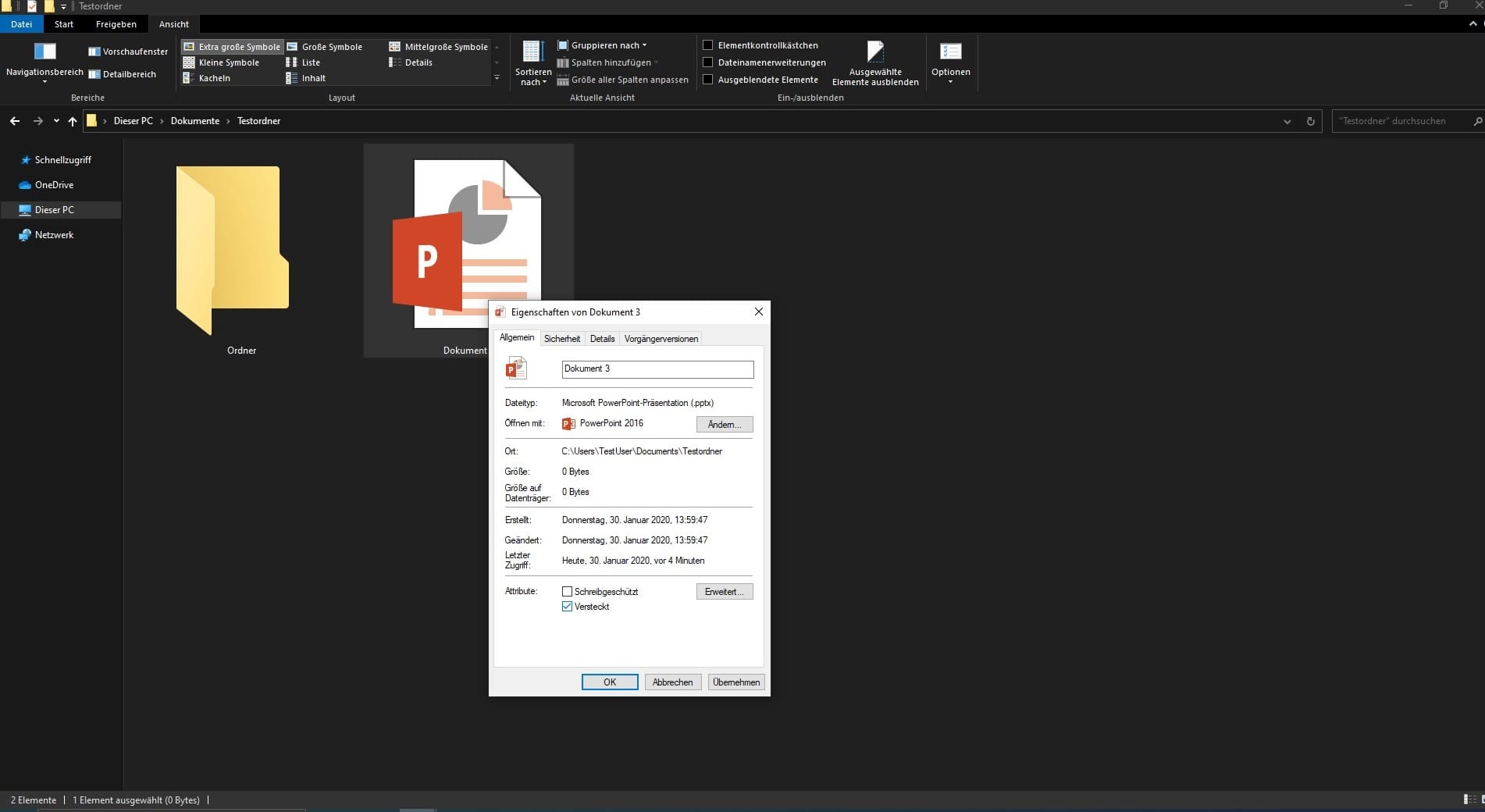
2 von 9
Quelle: Screenshot Microsoft...und anschließend das Kästchen "Versteckt".
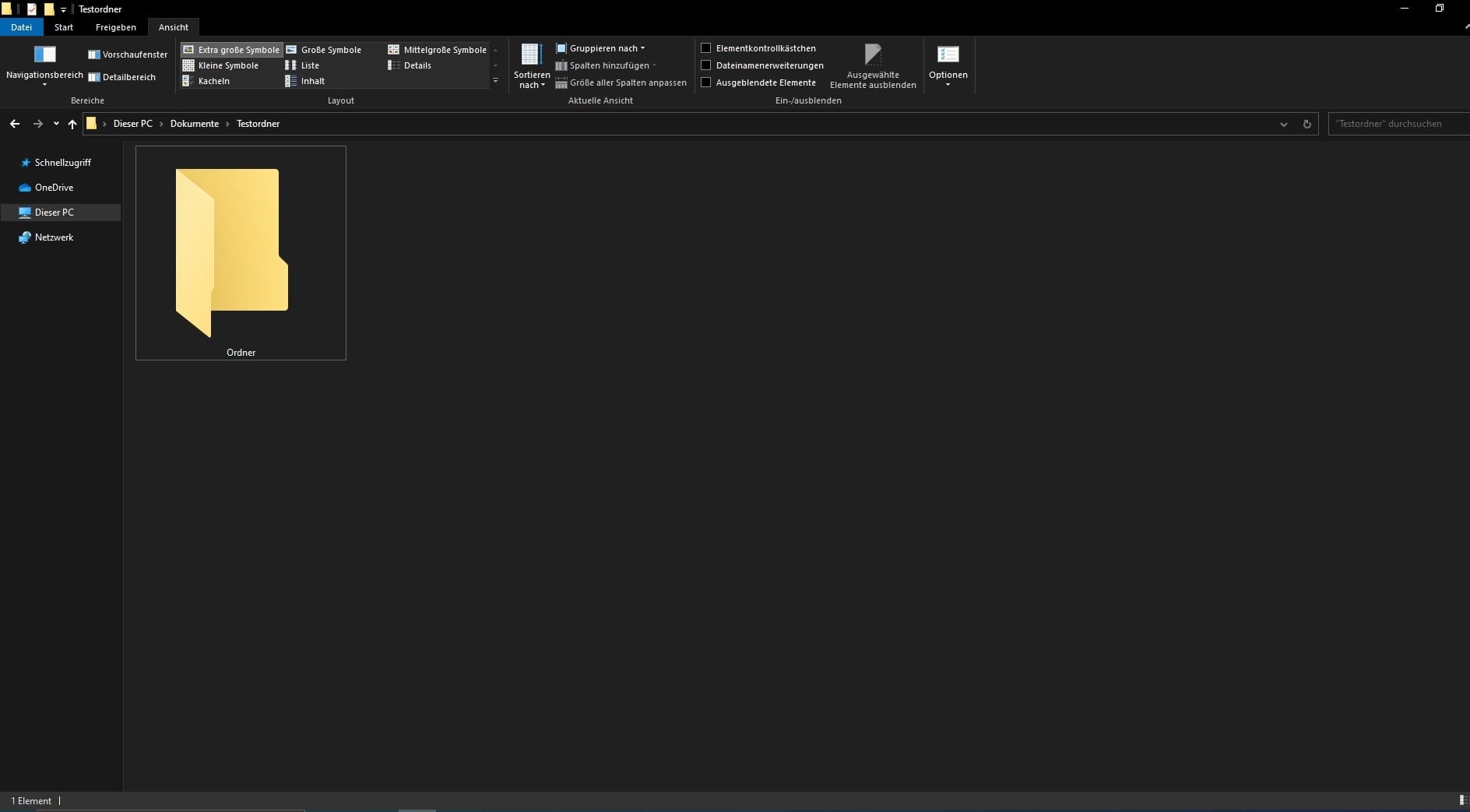
3 von 9
Quelle: Screenshot MicrosoftJetzt ist das Dokument nicht mehr zu sehen.
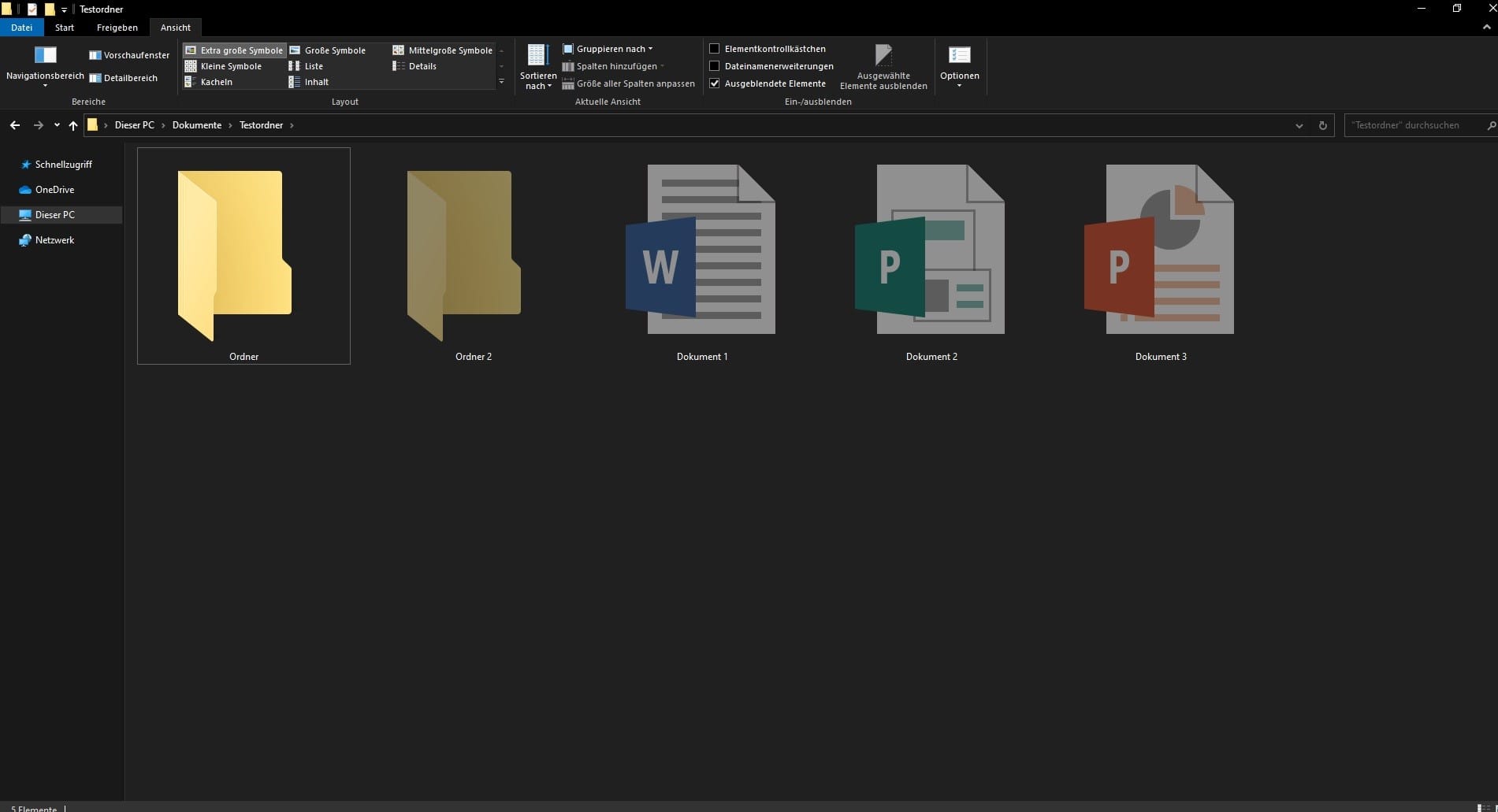
4 von 9
Quelle: Screenshot MicrosoftÜber "Ansicht" > "Ausgeblendete Elemente" tauchen die versteckten Dateien wieder auf.
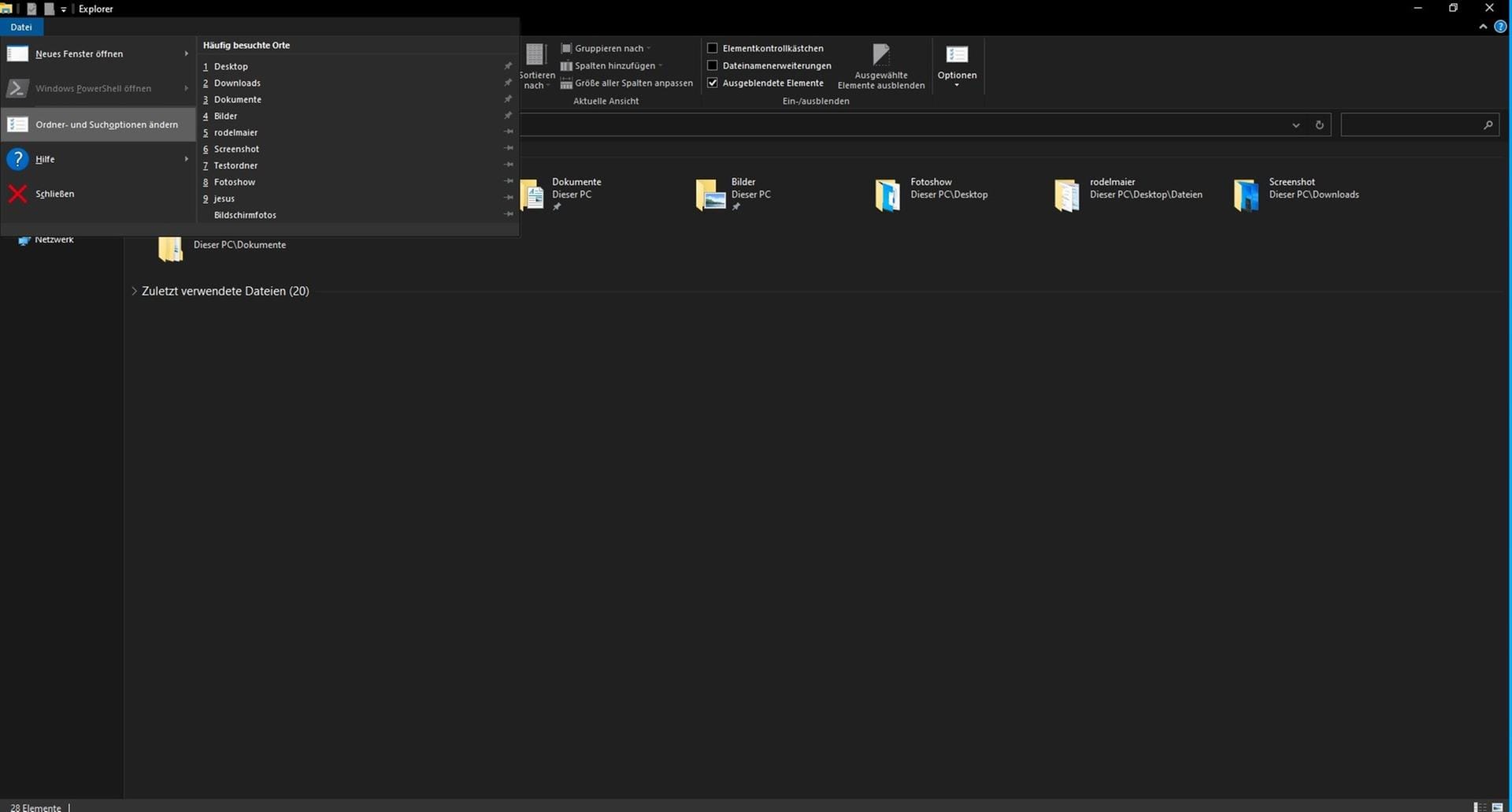
5 von 9
Quelle: Screenshot MicrosoftDie versteckten Systemdateien lassen sich über "Ordner- und Suchoptionen ändern" anzeigen.
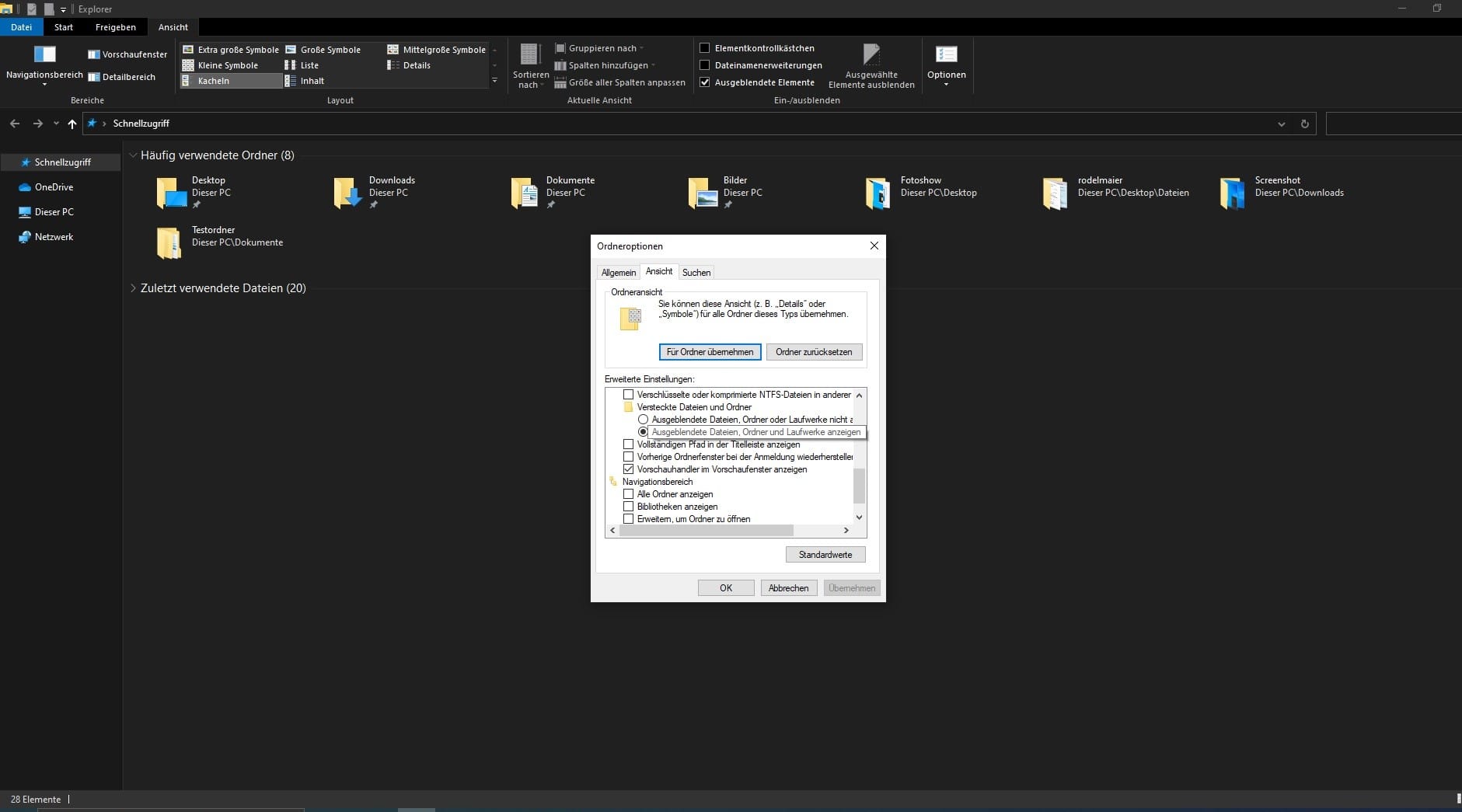
6 von 9
Quelle: Screenshot MicrosoftWählen Sie aus, dass ausgeblendete Inhalte angezeigt werden.
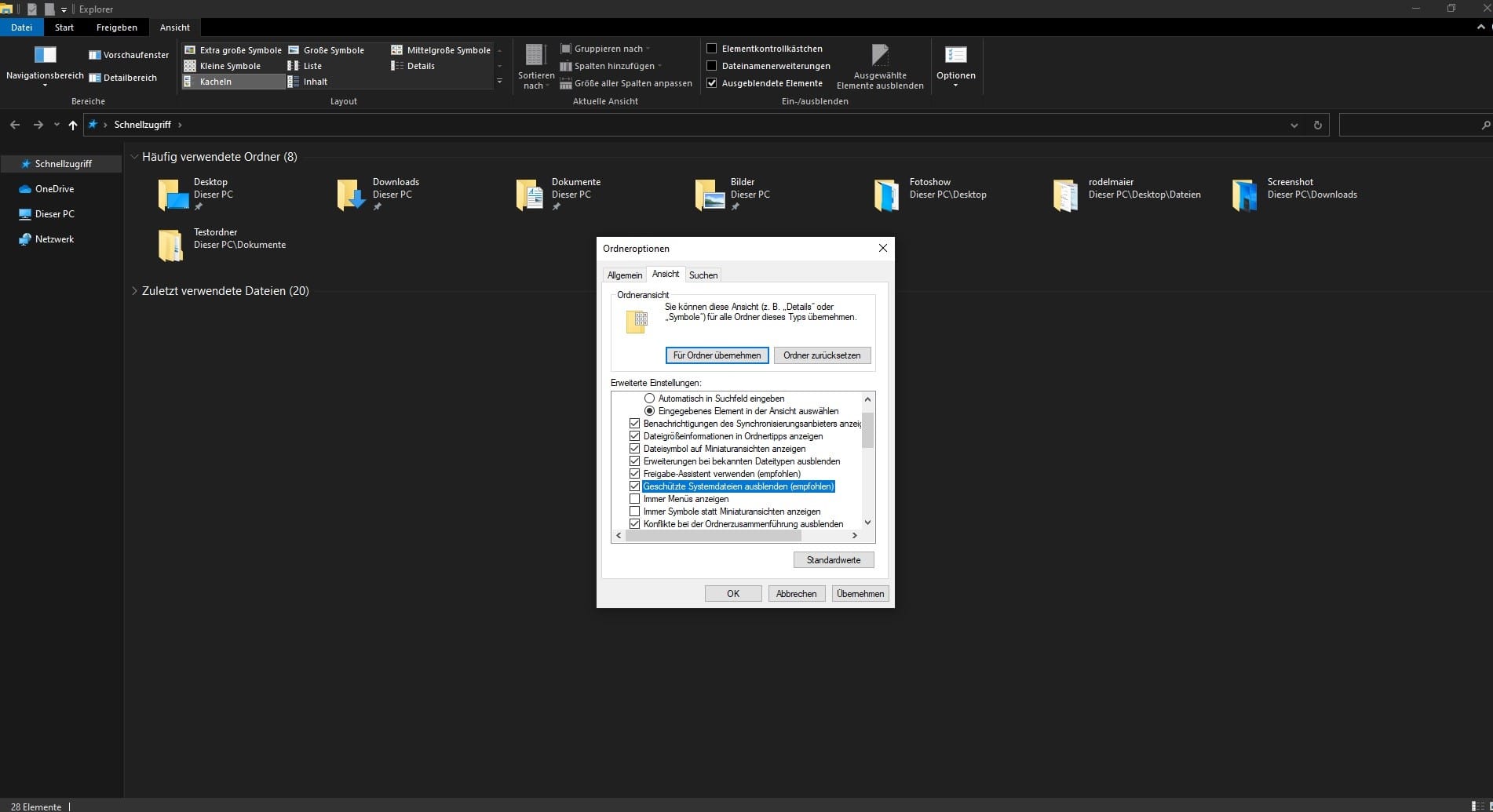
7 von 9
Quelle: Screenshot MicrosoftUm wirklich alle Dateien zu sehen, müssen Sie den Haken bei "Geschützte Systemdateien ausblenden" abwählen.
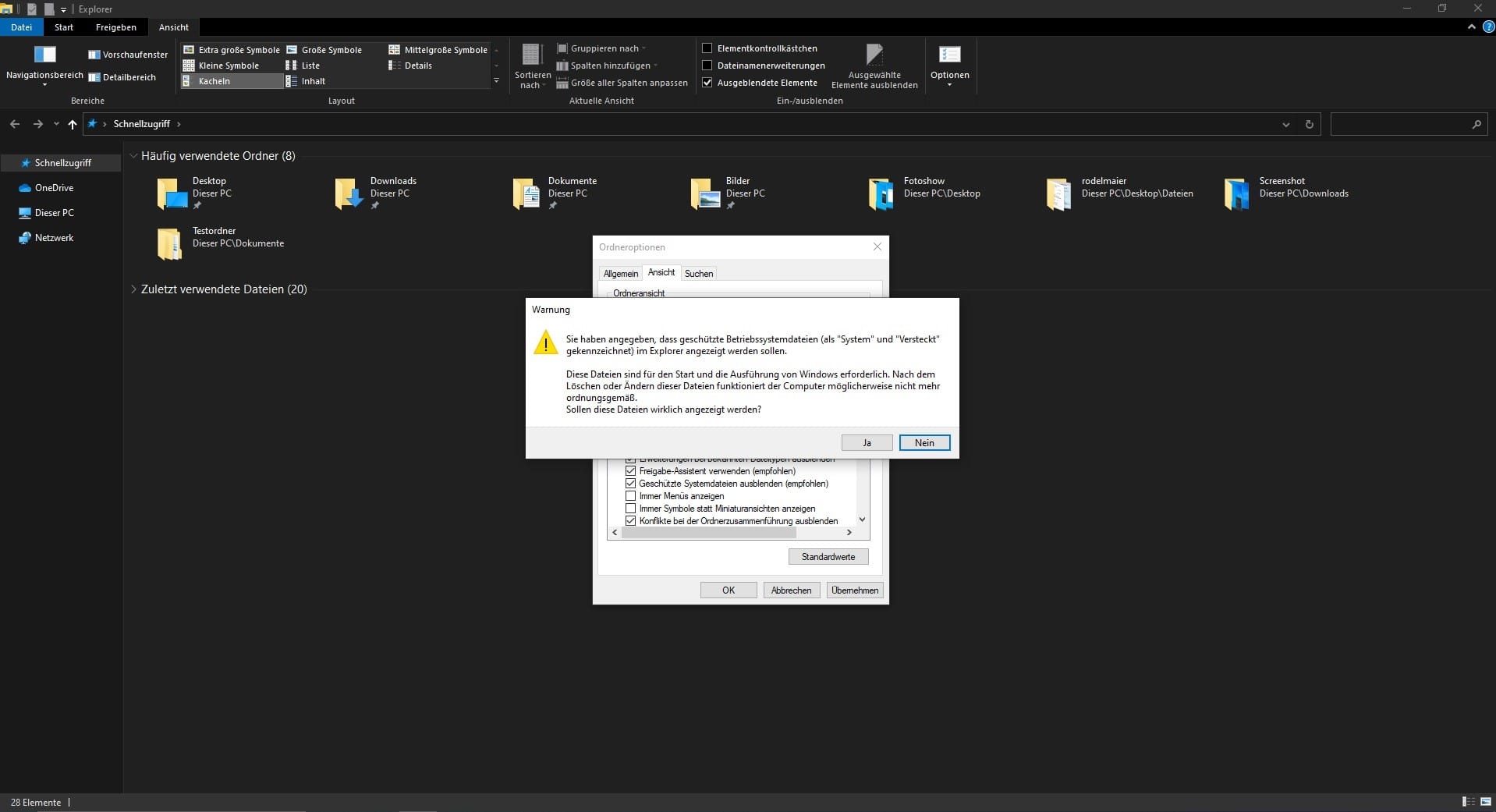
8 von 9
Quelle: Screenshot MicrosoftEine Warnmeldung erscheint. Bestätigen Sie mit "Ja".
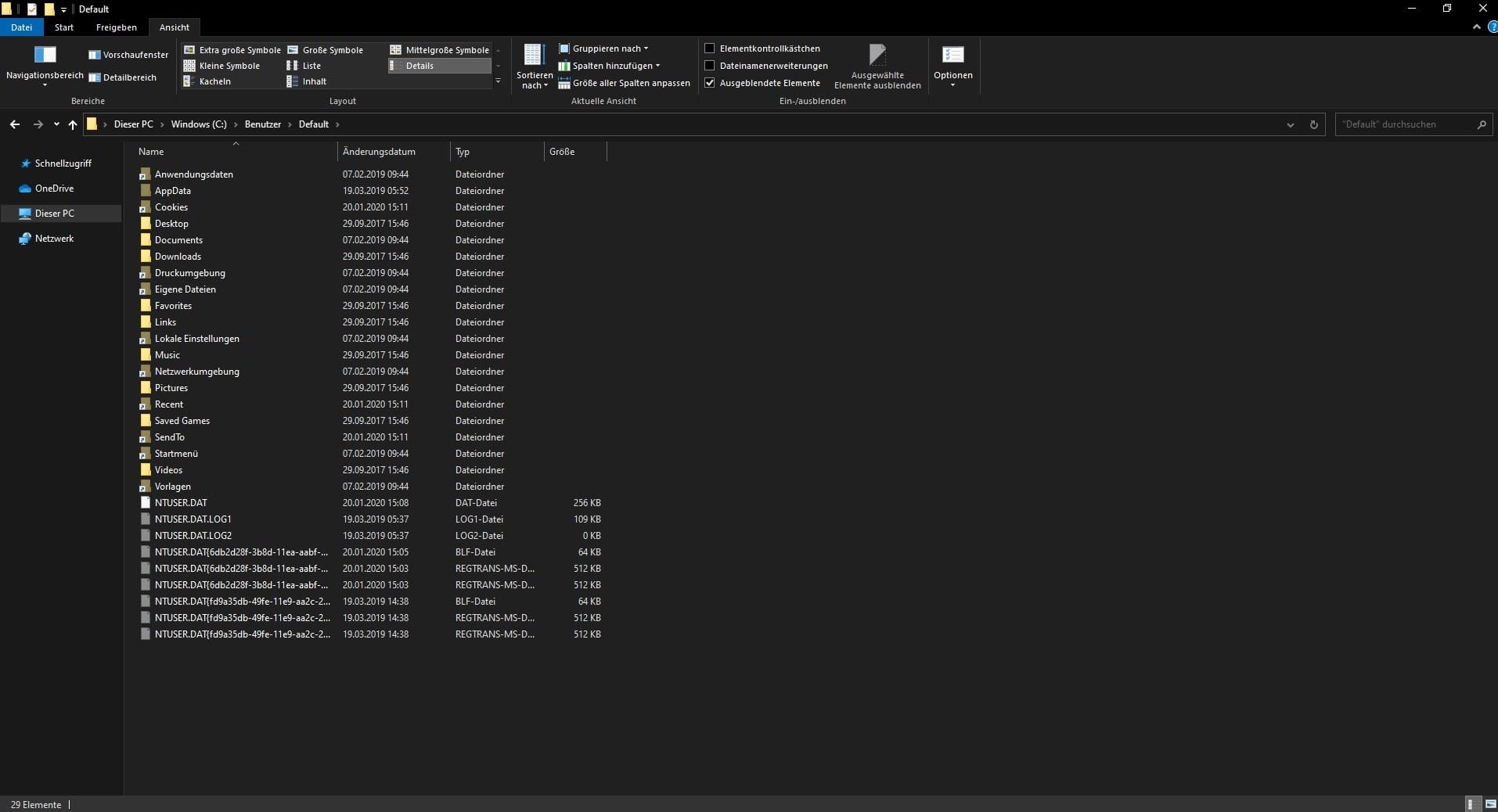
9 von 9
Quelle: Screenshot MicrosoftJetzt sehen Sie alle versteckten Systemdateien von Windows 10.












